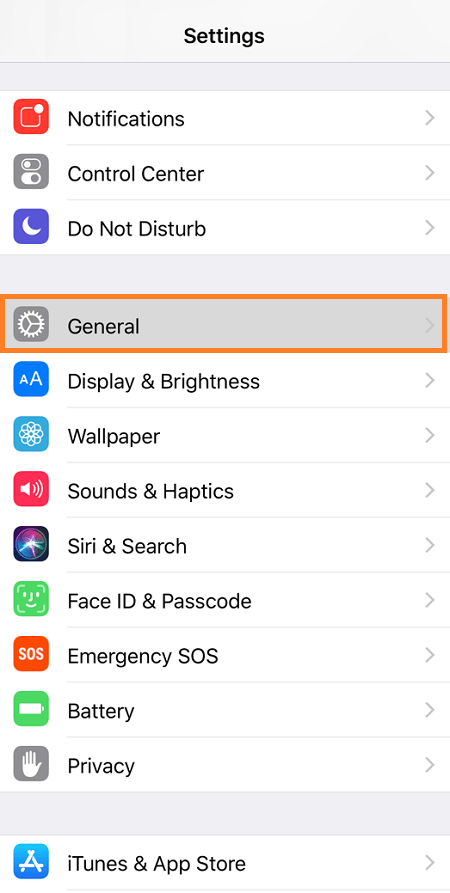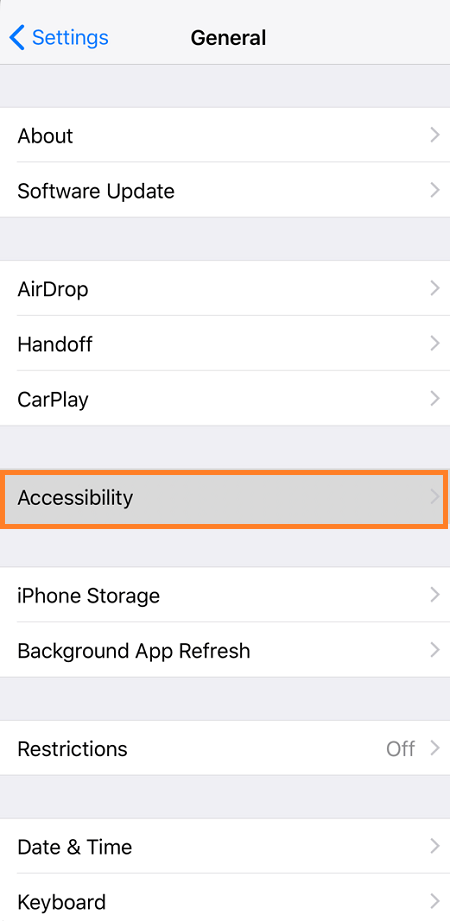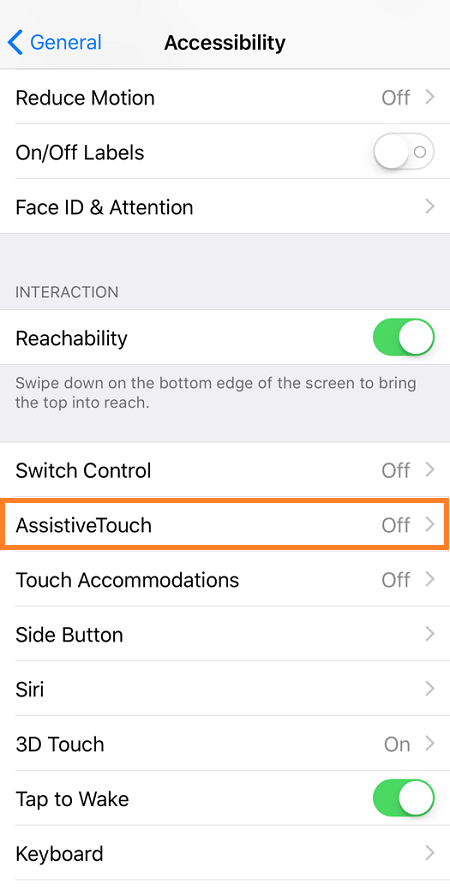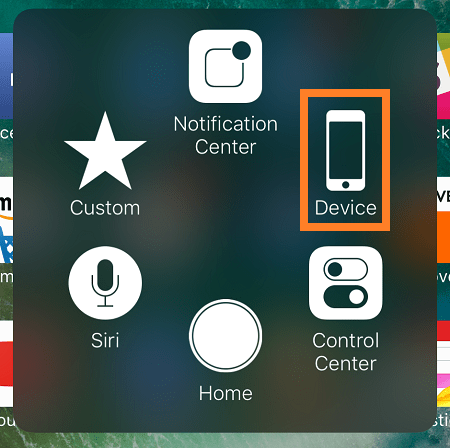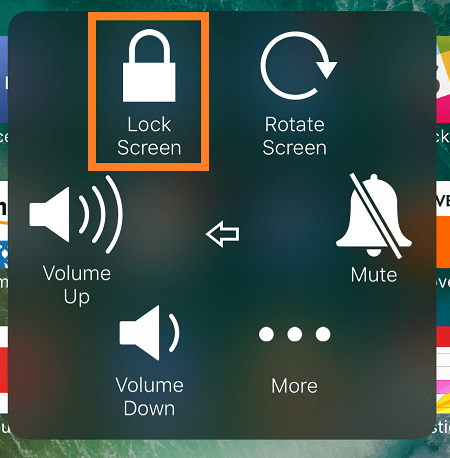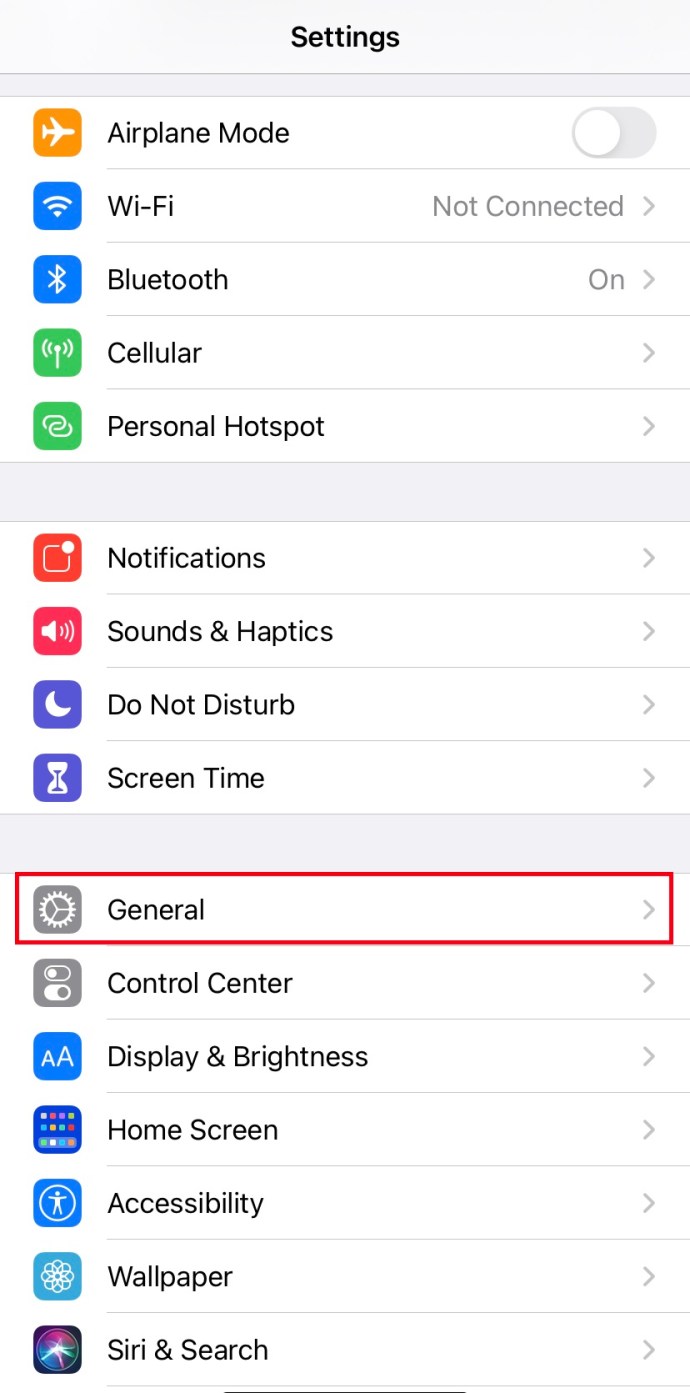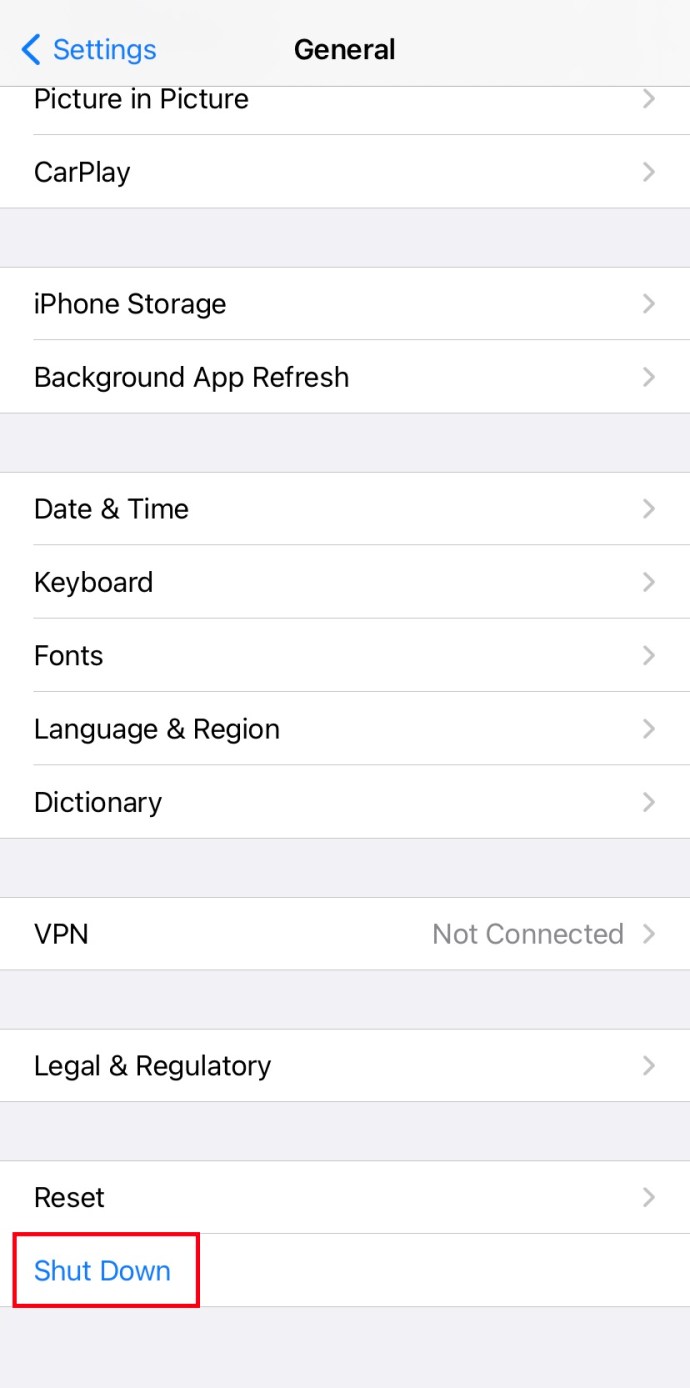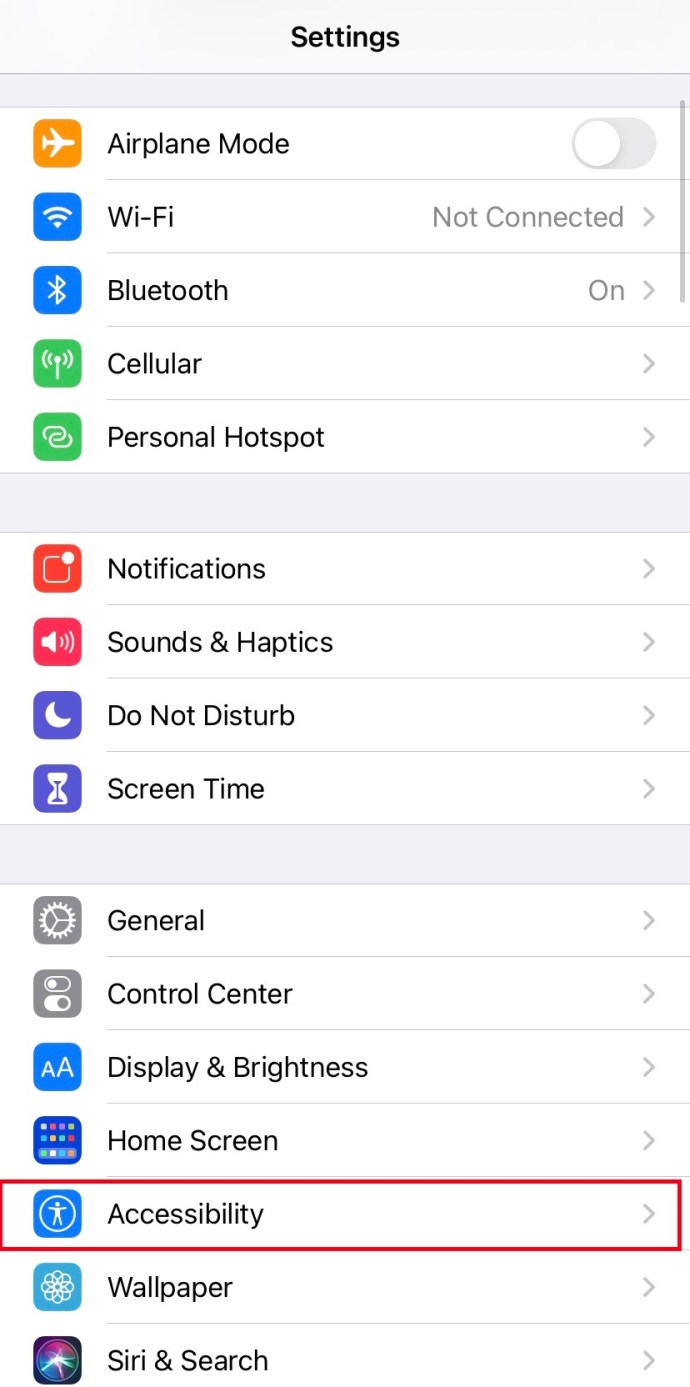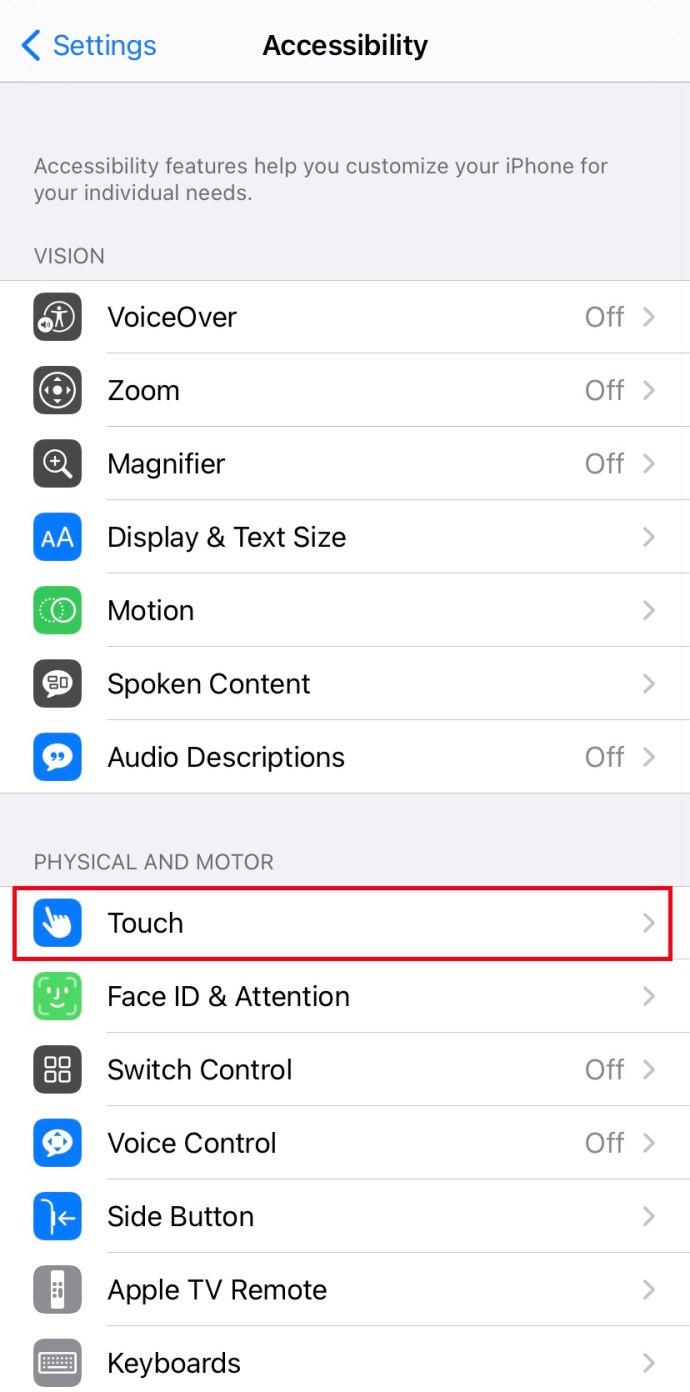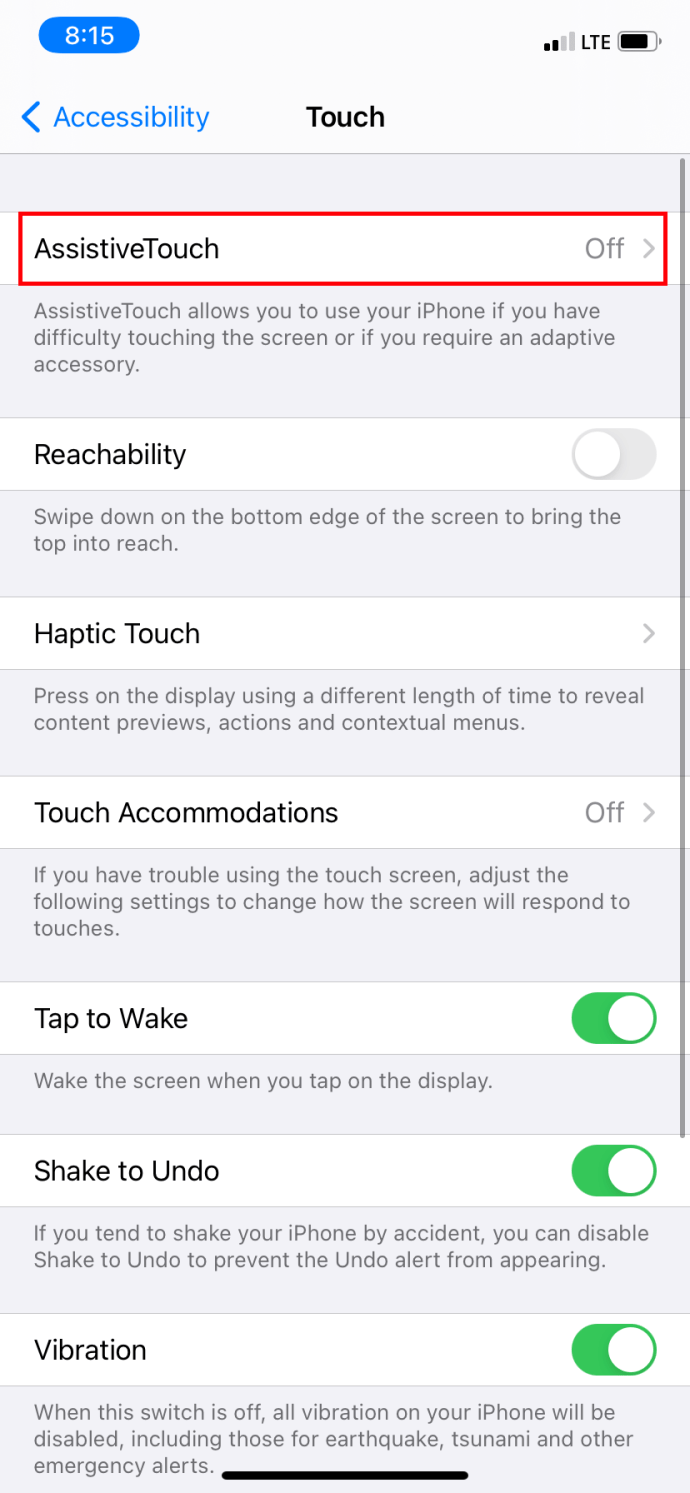สมาร์ทโฟนมีความซับซ้อนมากขึ้นทุกปี และคุณอาจสังเกตเห็นแนวโน้มการพัฒนา ในโทรศัพท์ทุกวันนี้ มีอย่างน้อยสองวิธีที่จะทำสิ่งเดียวกัน ซึ่งมักจะมากกว่านั้น ตัวอย่างเช่น มีสองวิธีที่คุณสามารถลบแอพหรือข้อมูลที่แคชไว้ สองสามวิธีในการรีเซ็ตโทรศัพท์ของคุณ เป็นต้น
เนื่องจากความซับซ้อนของสมาร์ทโฟนทำให้มีแนวโน้มที่จะเกิดปัญหาด้านฮาร์ดแวร์และซอฟต์แวร์บกพร่อง สิ่งเหล่านี้ทำให้ไม่สามารถทำงานง่ายๆ ให้เสร็จสิ้นได้ สำหรับสถานการณ์เช่นนี้ iPhone และสมาร์ทโฟนอื่นๆ ทั้งหมดที่ออกจำหน่ายในช่วงไม่กี่ปีที่ผ่านมา จะทำให้คุณมีเส้นทางที่แตกต่างกันออกไปเพื่อไปยังจุดหมายเดียวกัน
คุณจะปิดโทรศัพท์ได้อย่างไรถ้าคุณไม่สามารถใช้งานปุ่มเปิดปิดได้อีกต่อไป โชคดีที่ไม่ยากที่จะแก้ไขปุ่มเปิดปิดที่เสียหายเพื่อปิดเครื่องและเปิดเครื่อง iPhone ของคุณ บทความนี้จะกล่าวถึงวิธีการทำเช่นนั้นบน iPhone รุ่นเก่า/ iOS เวอร์ชันเก่า (ยิ่ง iPhone รุ่นเก่า มีโอกาสมากขึ้นที่จะมีปุ่มด้านข้างเสีย) รวมถึงวิธีการสำหรับ iPhone/ iOS เวอร์ชันปัจจุบัน
เปิดใช้งาน AssistiveTouch บน iPhone รุ่นเก่า/iOS
นี่เป็นคุณสมบัติที่หลากหลายมากที่ทำให้ iPhone ใช้งานได้ง่ายขึ้น หากเปิดใช้งาน คุณจะมีวิธีปิดโทรศัพท์เมื่อปุ่มเปิดปิดค้างหรือหยุดตอบสนอง
นี่คือวิธีเปิดใช้งาน:
- เปิดการตั้งค่าและไปที่ "ทั่วไป."
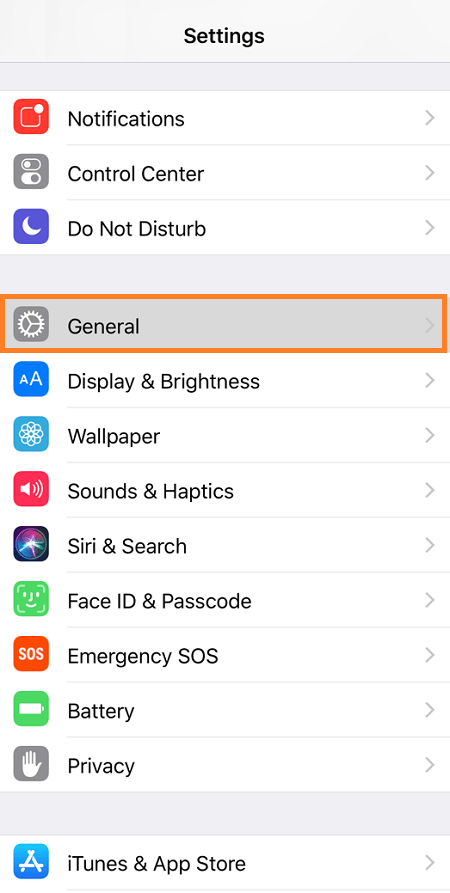
- เลือก “การเข้าถึง”
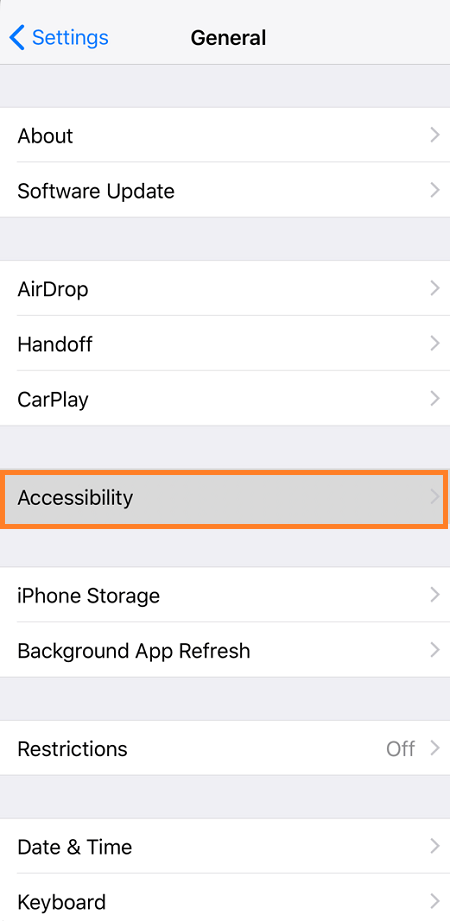
- เลื่อนลงและค้นหา “ระบบช่วยสัมผัส” สลับไปมา
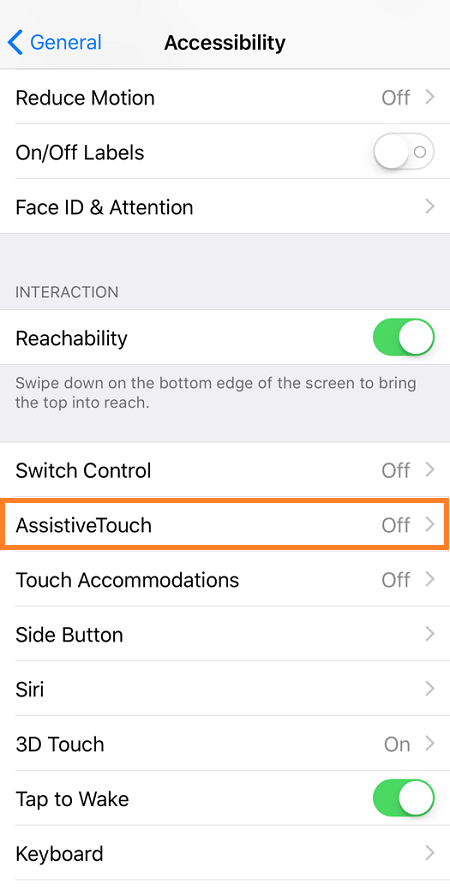
วิธีนี้จะช่วยให้คุณมีวิธีสำรองข้อมูลสำหรับการปิดเครื่อง iPhone โดยไม่ต้องใช้ปุ่มเปิดปิด ช่วยให้คุณสามารถเปิดแถบเลื่อนปิดเครื่องที่ด้านบนของหน้าจอเพื่อเริ่มต้นการปิดระบบ
นอกจากนี้ยังช่วยให้คุณสามารถล็อกหน้าจอ หมุนหน้าจอ ปรับระดับเสียง และอื่นๆ โดยพื้นฐานแล้วจะเปิดโอกาสให้คุณเริ่มการทำงานของปุ่มของโทรศัพท์โดยไม่ต้องกดปุ่มจริง
iPhones/iOS รุ่นเก่า: ปิดเครื่องโดยใช้ Assistive Touch Menu
เมื่อคุณเปิดใช้งานคุณสมบัตินี้แล้ว คุณจะใช้งานมันอย่างไร?
มองหาไอคอนแอปที่มีวงกลมสีขาว อาจอยู่ด้านบนของแอปอื่นๆ ที่ด้านล่างของหน้าจอ หรืออาจเบลอหรือโปร่งใสก็ได้ ไอคอนขึ้นอยู่กับรุ่นของ iPhone
หลังจากแตะที่วงกลม คุณจะเปิดเมนูใหม่ คุณสามารถใช้สิ่งนี้ได้หลายอย่าง รวมถึงการปิดเครื่องโทรศัพท์โดยทำตามขั้นตอนเหล่านี้:
- แตะ "อุปกรณ์" ตัวเลือก.
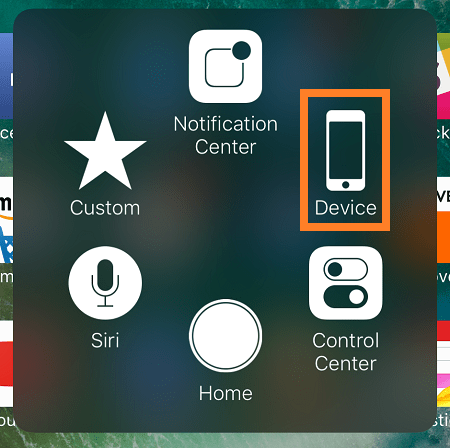
- ค้นหา "ล็อกหน้าจอ" ตัวเลือก. การแตะจะล็อกหน้าจอของคุณ ซึ่งอาจเป็นประโยชน์หากปุ่มด้านข้างของคุณเสีย
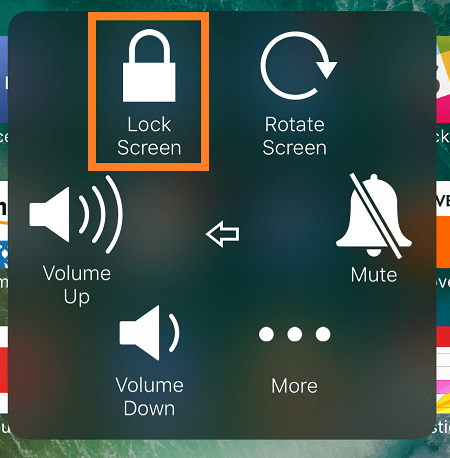
- การกดปุ่มล็อคหน้าจอค้างไว้จะทำให้แถบเลื่อนปิดเครื่องที่ด้านบนของหน้าจอปรากฏขึ้น เลื่อนเพื่อเริ่มกระบวนการปิดเครื่องโทรศัพท์
ปิดเครื่องโดยไม่มีปุ่มด้านข้าง: iPhone X และใหม่กว่า
น่าเสียดายที่ Apple ดูเหมือนจะลบความสามารถในการปิดโทรศัพท์ของคุณผ่านเมนูระบบสัมผัสช่วยเหลือใน iOS เวอร์ชันใหม่กว่า อีกวิธีง่ายๆ ในการปิด iPhone ของคุณคือไปที่เมนูการตั้งค่า:
- ไปที่การตั้งค่าแล้วแตะ "ทั่วไป"
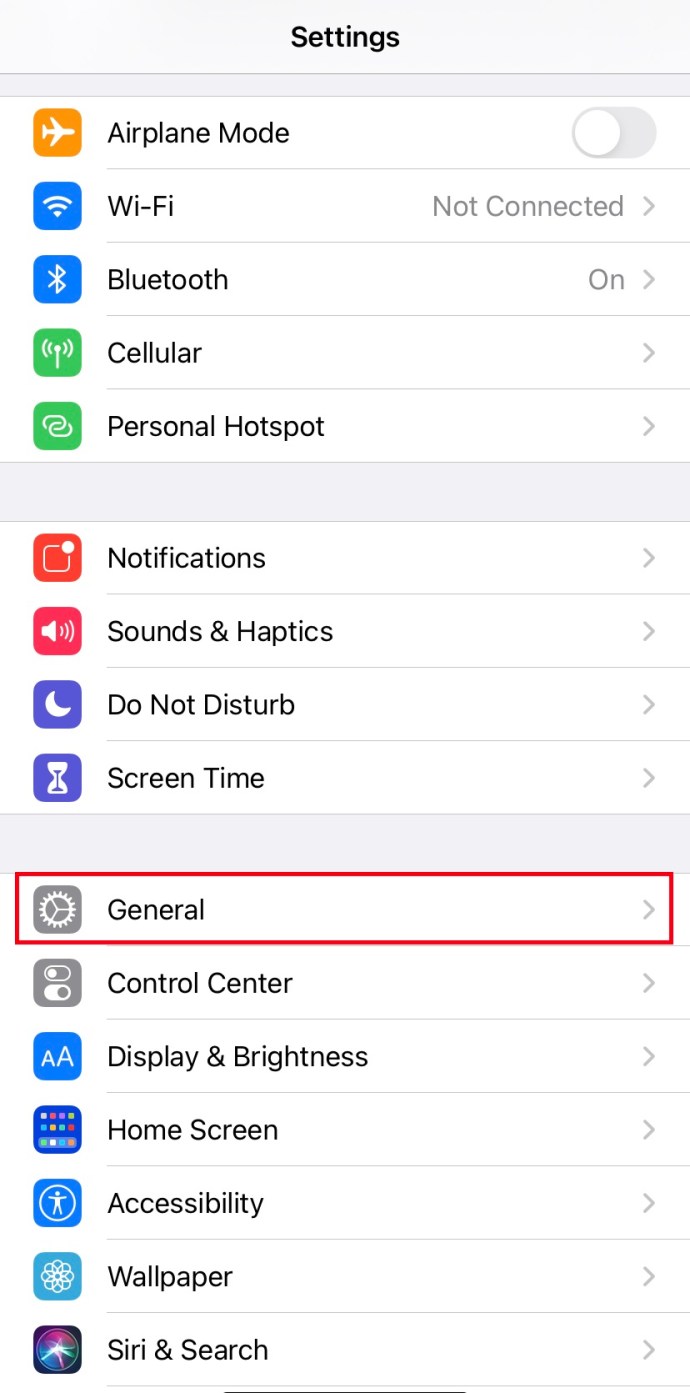
- เลื่อนลงและเลือก "ปิดตัวลง"
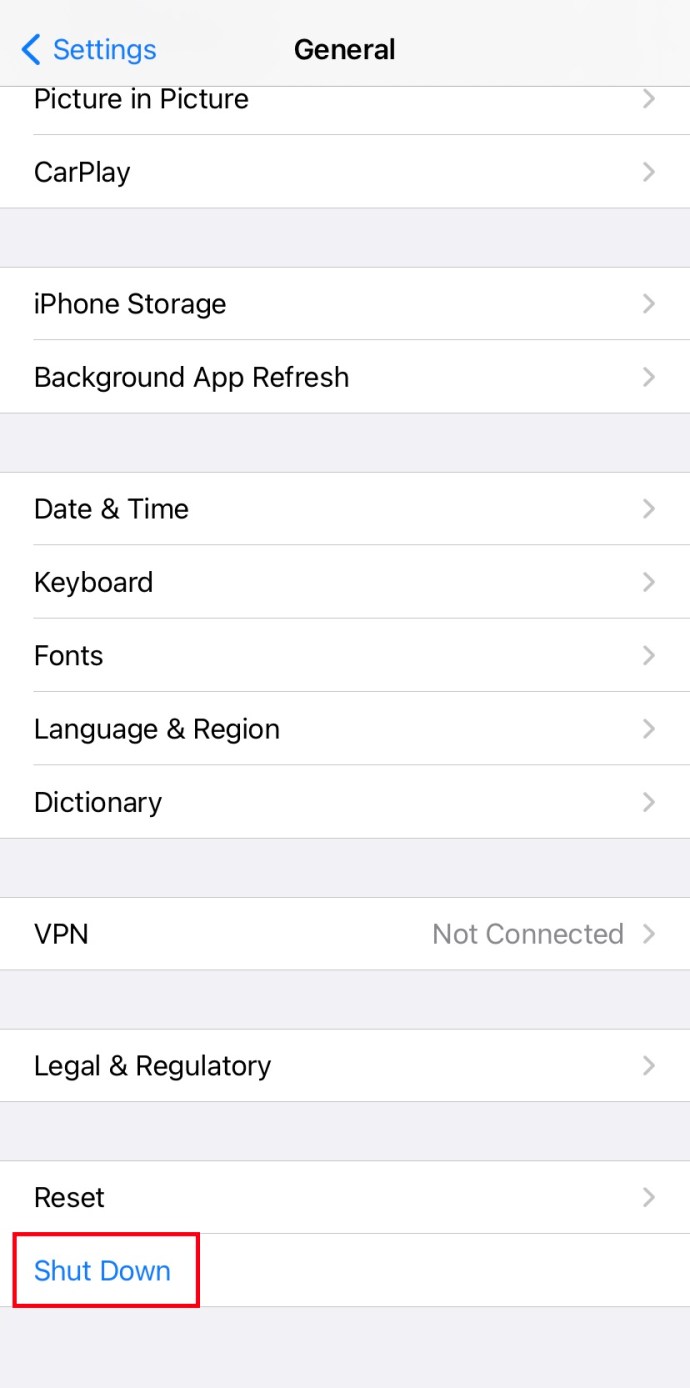
- เลื่อนตัวเลื่อนเมื่อปรากฏขึ้นบนหน้าจอ

โปรดทราบว่าวิธีนี้ใช้ได้กับ iOS เวอร์ชันใหม่กว่าเท่านั้น หากคุณมี iOS เวอร์ชันเก่ากว่า 11.0 จะไม่สามารถทำงานได้โดยไม่ต้องอัปเดตระบบปฏิบัติการก่อน
เปิดใช้งาน AssistiveTouch บน iPhone X หรือใหม่กว่า
แม้ว่าการสัมผัสแบบช่วยเหลือจะไม่อนุญาตให้คุณปิดเครื่อง iPhone ของคุณอีกต่อไป แต่ก็ยังมีประโยชน์อย่างเหลือเชื่อหากปุ่มทางกายภาพบนโทรศัพท์ของคุณชำรุดหรือชำรุดเมื่อเวลาผ่านไป มีประโยชน์อย่างยิ่งหากคุณต้องการล็อกโทรศัพท์โดยไม่ต้องใช้ปุ่มด้านข้าง วิธีการเปิดใช้ระบบสัมผัสช่วยเหลือบน iPhone/iOS ที่ใหม่กว่านั้นแตกต่างไปจากวิธีรุ่นเก่าที่กล่าวถึงข้างต้นเล็กน้อย เพียงทำตามขั้นตอนเหล่านี้:
- เข้าสู่เมนูการตั้งค่า เลื่อนลงและเลือก “การเข้าถึง“
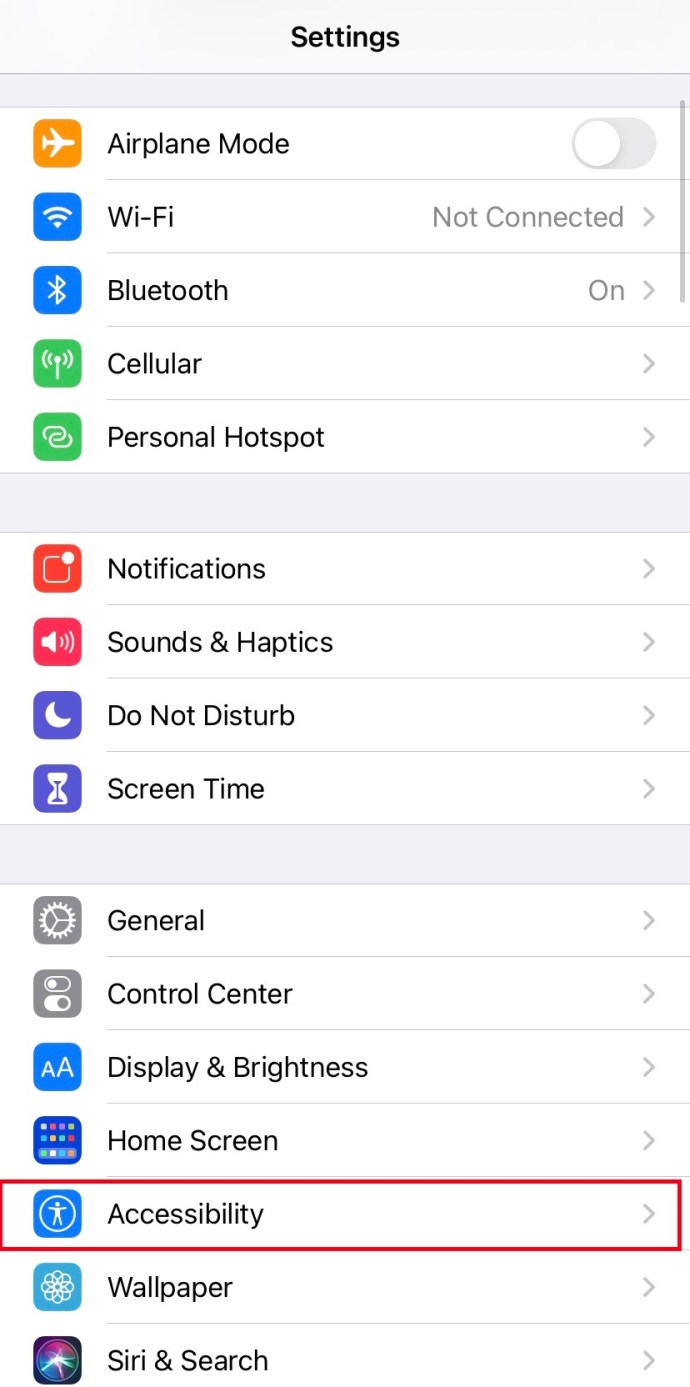
- ค้นหา "สัมผัส” การตั้งค่าภายใต้กายภาพและมอเตอร์
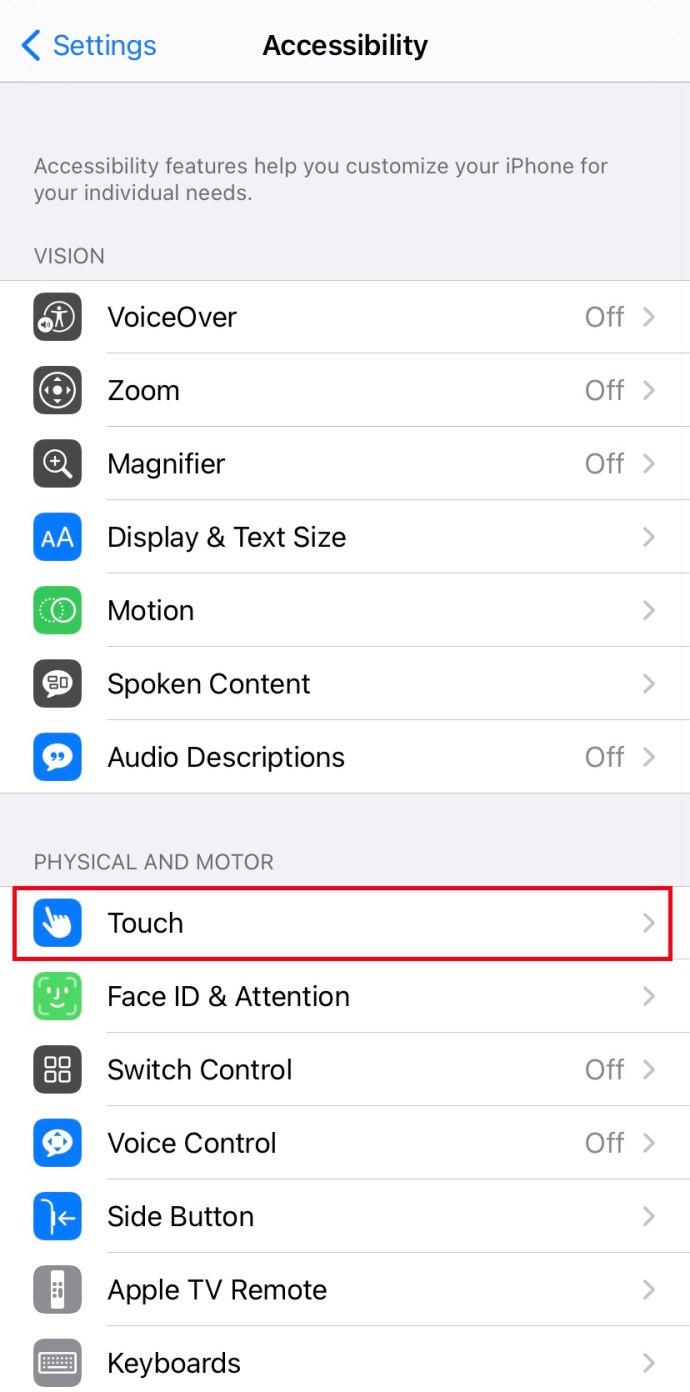
- แตะ "AssistiveTouch” ที่ด้านบนของเมนูและสลับเป็นเปิด
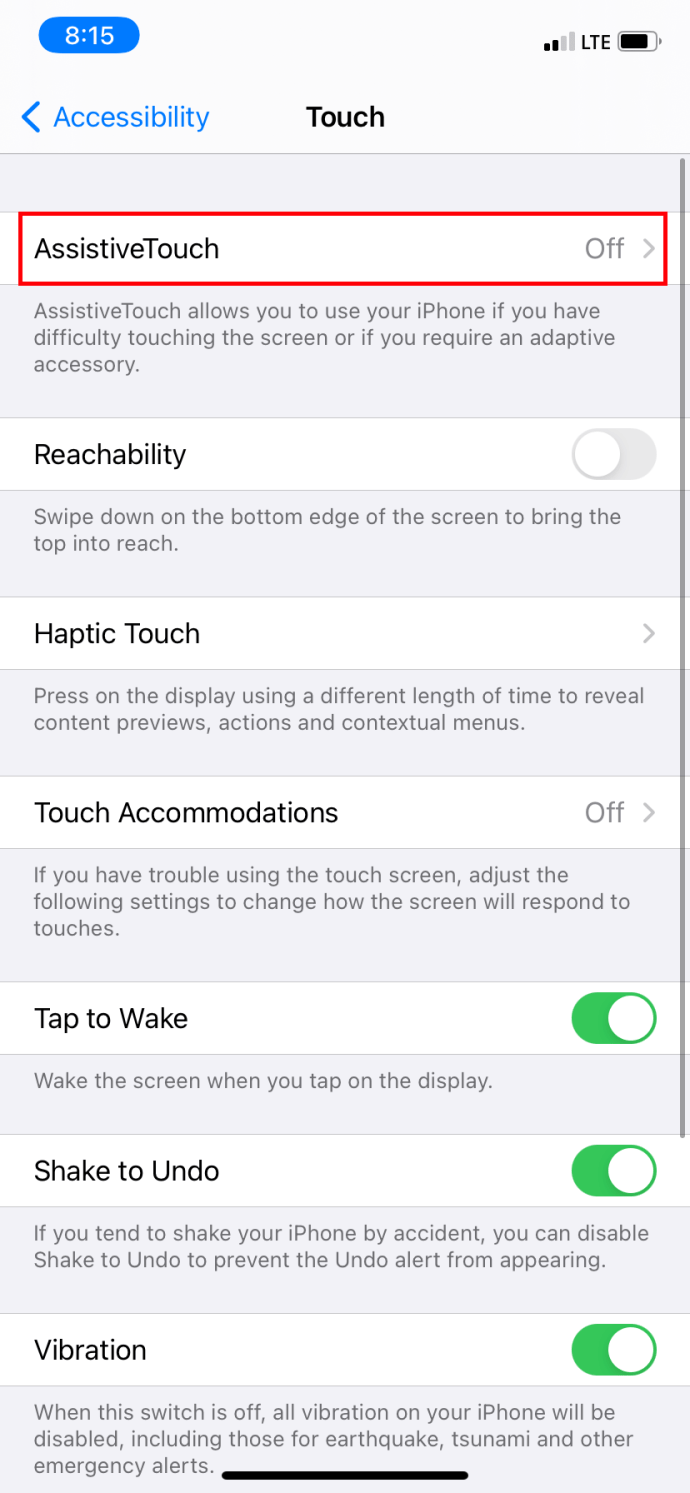
แค่นั้นแหละ! Assistive touch นั้นง่ายต่อการเปิดใช้งานคุณสมบัติที่ให้ประโยชน์มากมายหากคุณกำลังดิ้นรนกับปัญหาฮาร์ดแวร์บน iPhone ของคุณ
วิธีเปิดเครื่อง iPhone อีกครั้ง
มีคำถามอีกข้อหนึ่งเกิดขึ้นในใจเมื่อต้องเผชิญกับปุ่มพัก/ปลุกที่ทำงานผิดปกติ การปิดสมาร์ทโฟนของคุณนั้นค่อนข้างง่าย แต่คุณจะเปิดเครื่องอีกครั้งได้อย่างไรหากปุ่มยังไม่ตอบสนอง
คุณลักษณะที่มีประโยชน์อย่างหนึ่งของ iPhone คือสามารถเปิดเครื่องได้โดยเสียบที่ชาร์จ USB เชื่อมต่อกับคอมพิวเตอร์หรือแล็ปท็อป แล้วโทรศัพท์ของคุณจะเปิดขึ้นอีกครั้งเมื่อเริ่มชาร์จ หากคุณใช้ที่ชาร์จแบบเสียบผนังเพียงอย่างเดียว อาจใช้ไม่ได้ผล
ความคิดสุดท้าย
ปุ่มที่ค้างอยู่เกิดขึ้นบ่อยครั้ง และไม่ใช่เพราะเศษขยะที่สะสมเนื่องจากการบำรุงรักษาไม่ดีเสมอไป คุณสมบัติ AssistiveTouch ช่วยให้คุณยังคงใช้ iPhone ของคุณได้อย่างสะดวกสบายโดยไม่ต้องไปที่ศูนย์บริการทันที
คุณลักษณะนี้ช่วยให้คุณควบคุมปุ่มอื่นๆ ทั้งหมดได้เช่นเดียวกัน คุณสามารถใช้ได้เมื่อปุ่มปรับระดับเสียงของคุณทำงาน อย่างไรก็ตาม คุณไม่สามารถส่งโทรศัพท์เข้าสู่โหมดการกู้คืนโดยกดปุ่มบนหน้าจอสัมผัสค้างไว้ ข้อเสียอีกประการหนึ่งคือคุณยังต้องใช้สาย USB และคอมพิวเตอร์ในบริเวณใกล้เคียง หากคุณต้องการเปิดเครื่อง
มีเคล็ดลับ กลเม็ด หรือคำถามเกี่ยวกับ AssistiveTouch หรือการปิดและเปิด iPhone โดยไม่ต้องใช้ปุ่มด้านข้างหรือไม่ แจ้งให้เราทราบในความคิดเห็นด้านล่าง